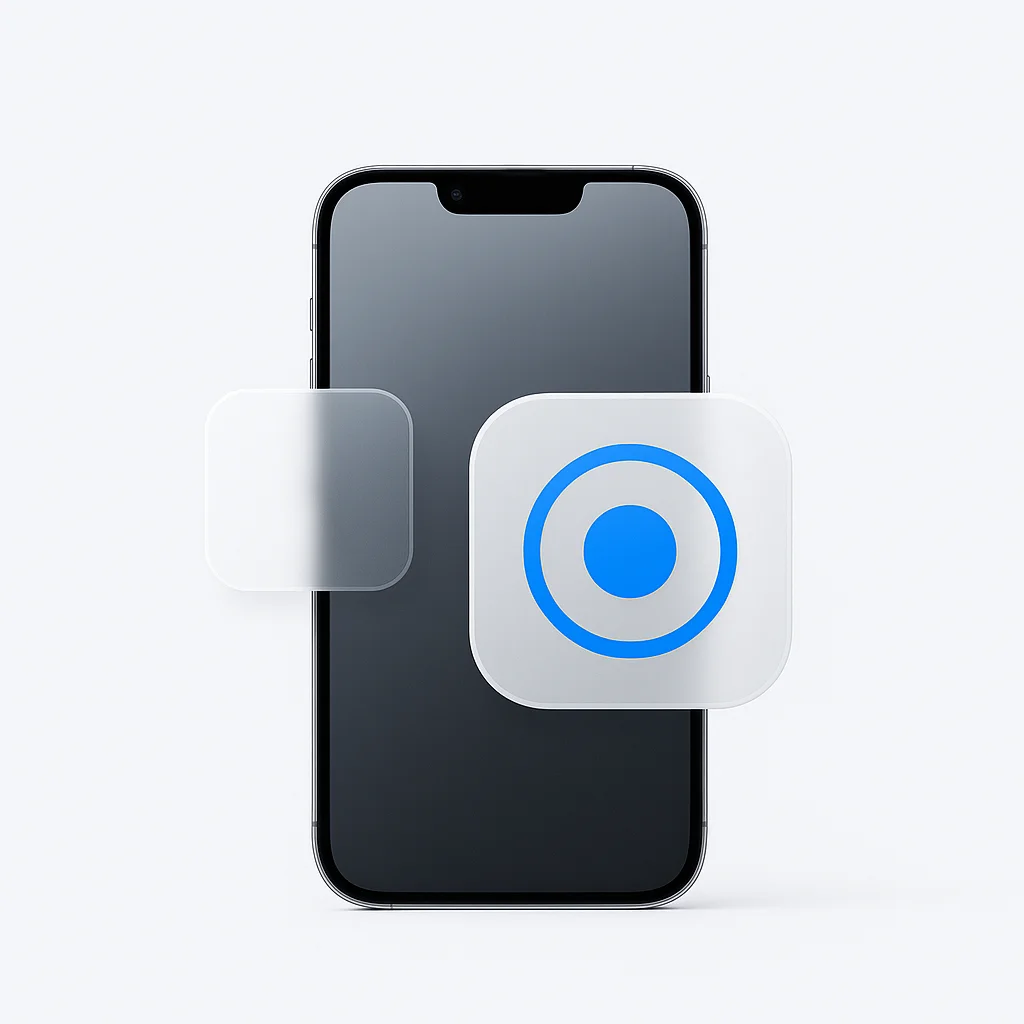¿Estás listo para llevar tu experiencia con el iPhone 14 al siguiente nivel? No busques más allá de la increíble función de grabación de pantalla en iOS 14. Con solo unos simples pasos, puedes capturar y compartir tus momentos favoritos, ya sea un video de TikTok divertido o una impresionante sesión de juego. Despídete de la molestia de las aplicaciones de terceros y únete a nosotros mientras profundizamos en esta guía paso a paso sobre cómo dominar la grabación de pantalla en tu iPhone 14.
Introducción
En una era donde la comunicación digital reina de manera suprema, la grabación de pantalla se ha convertido en una herramienta indispensable. Nos permite capturar y compartir la secuencia exacta de acciones que ocurren en nuestras pantallas, sirviendo como un poderoso medio de comunicación que trasciende las barreras geográficas. Ya sea que estés demostrando un proceso complejo, capturando un hito digital o creando contenido atractivo para las redes sociales, la grabación de pantalla te ayuda a transmitir tu mensaje de manera precisa y efectiva.
Ahora, imagina empuñar esta poderosa herramienta en la palma de tu mano, directamente en tu iPhone. Con el iPhone 14, esto no es solo una posibilidad, es una función integrada y perfecta. La función de grabación de pantalla del iPhone 14, profundamente arraigada en su iOS de última generación, proporciona un método eficiente y fácil de usar para grabar contenido de video de alta calidad de tus actividades en pantalla. En este artículo, vamos a profundizar en los detalles de esta función, guiándote a través del proceso de grabación de pantalla en tu iPhone 14, para que puedas desbloquear y utilizar todo su potencial.
Requisitos Básicos
Antes de profundizar en el proceso de grabación de pantalla, asegurémonos de que tu dispositivo cumple con los criterios necesarios.
iOS y modelos de iPhone compatibles
- La grabación de pantalla es una función integrada disponible en todos los iPhones que ejecutan iOS 11 y versiones posteriores. Esto abarca una amplia gama de modelos de iPhone, desde el iPhone 5s hasta la última serie de iPhone 14. Si no estás seguro de qué iOS está ejecutando tu dispositivo, puedes verificarlo yendo a Configuración > General > Acerca de > Versión de software.
Requisitos adicionales de hardware o software
- En cuanto a los requisitos adicionales, no necesitas ningún hardware o software adicional para usar la función de grabación de pantalla. Todo está perfectamente incluido con el sistema operativo de tu iPhone. Asegúrate de tener suficiente espacio de almacenamiento en tu dispositivo, ya que las grabaciones de video pueden consumir una cantidad significativa de almacenamiento, especialmente para grabaciones más largas o de alta resolución.
Guía paso a paso: habilitar la grabación de pantalla en el iPhone 14
Ahora, pasemos al meollo del asunto: cómo habilitar y comenzar a usar la función de grabación de pantalla.
Navegando al Centro de control en Configuración
- Abre la aplicación Configuración en tu iPhone.
- Desplázate hacia abajo y toca ‘Centro de control’.
Agregar grabación de pantalla al Centro de control
En el menú del Centro de control, verás una lista de varios controles que puedes agregar a tu Centro de control para un acceso rápido. Aquí te mostramos cómo agregar una Grabación de pantalla:
- En ‘Más controles’, busca ‘Grabación de pantalla’.
- Toca el botón verde ’+’ al lado de ‘Grabación de pantalla’. Se moverá a la sección ‘Controles incluidos’, lo que significa que ahora se ha agregado a tu Centro de control.
Explicación del botón de grabación de pantalla en el Centro de control
Ahora, cuando deslices el dedo hacia arriba desde la parte inferior de la pantalla (o hacia abajo desde la esquina superior derecha en los modelos de iPhone X o posteriores), verás un nuevo icono en tu Centro de control. Es un círculo dentro de un círculo: ese es tu botón de Grabación de pantalla. Un solo toque inicia una grabación de pantalla y se vuelve rojo cuando hay una grabación en curso. Para detener la grabación, simplemente toca el botón nuevamente.
Cómo usar la grabación de pantalla
Ahora que has habilitado la función de grabación de pantalla en tu iPhone 14, profundicemos en cómo usarla de manera efectiva.
Iniciar una grabación de pantalla
- Abre el Centro de control deslizando el dedo hacia abajo desde la esquina superior derecha de la pantalla.
- Toca el botón Grabación de pantalla.
- Comenzará una cuenta regresiva de tres segundos, que te dará un breve momento para prepararte. Una vez que termine la cuenta regresiva, todo lo que hagas en tu pantalla se grabará.
Grabar con o sin audio
De forma predeterminada, las grabaciones de pantalla no capturan audio. Pero, ¿qué sucede si deseas narrar lo que estás haciendo o capturar el audio de un video o juego? Aquí te mostramos cómo hacerlo:
- Abre el Centro de control.
- Mantén presionado el botón Grabación de pantalla. Esto abre un menú con más opciones.
- Toca el icono del micrófono para encenderlo (se pondrá rojo cuando esté encendido). Ahora, tu grabación de pantalla también capturará el audio de tu micrófono.
Detener una grabación de pantalla
Para detener la grabación, tienes dos opciones:
- Abre el Centro de control y toca el botón rojo de Grabación de pantalla.
- O toca la barra de estado roja en la parte superior de la pantalla, luego toca ‘Detener’.
Ubicar la grabación de pantalla guardada
Una vez que detienes una grabación, el video se guarda automáticamente. Puedes encontrarlo en tu aplicación Fotos, en el álbum ‘Recientes’ o en los tipos de medios en ‘Grabaciones de pantalla’.
Consejos y trucos para una mejor grabación de pantalla
Para mejorar tu experiencia de grabación de pantalla, aquí tienes algunos consejos y trucos:
Utilizar el modo No molestar durante la grabación de pantalla
Para evitar que las llamadas o notificaciones entrantes interrumpan tu grabación de pantalla, habilita el modo No molestar. Navega a Configuración > No molestar, luego actívalo.
Puntos importantes sobre la grabación de audio
Recuerda que habilitar el micrófono captura todos los sonidos a tu alrededor, no solo tu voz. Asegúrate de estar en un entorno tranquilo si estás narrando.
Sugerencias sobre la orientación de la pantalla para una visualización óptima
Antes de comenzar a grabar, decide si deseas que tu video esté en modo vertical u horizontal. Una vez que comiences a grabar, cambiar la orientación de la pantalla dará como resultado un video que esté rotado.
Resaltar los toques durante la grabación
Si deseas dejar claro dónde y cuándo estás tocando la pantalla durante un video, puedes agregar una función de accesibilidad que muestre un indicador táctil en tu pantalla:
- Ve a Configuración > Accesibilidad > Tocar.
- Desplázate hacia abajo hasta ‘Toque posterior’ y actívalo.
- Selecciona ‘Doble toque’ o ‘Triple toque’, luego desplázate hacia abajo y selecciona ‘AssistiveTouch’.
Ahora, aparecerá un punto circular en tu pantalla cuando la toques. Para eliminar esta función después de que hayas terminado de grabar, simplemente sigue los pasos anteriores pero desactiva ‘AssistiveTouch’.
Solución de problemas comunes
Por útil que sea la función de grabación de pantalla, es posible que ocasionalmente encuentres problemas. Aquí hay algunos problemas y soluciones comunes:
Qué hacer si la grabación de pantalla no funciona
- Verifica si tu iPhone está ejecutando iOS 11 o posterior, ya que la función de grabación de pantalla no está disponible en versiones anteriores.
- Asegúrate de tener suficiente espacio de almacenamiento. Si tu iPhone está casi lleno, es posible que no guarde las grabaciones de pantalla.
- Reinicia tu iPhone. A veces, un simple reinicio puede solucionar muchos problemas.
Cómo solucionar la falta de audio durante la grabación de pantalla
Si no escuchas ningún audio cuando reproduces tu grabación de pantalla, aquí tienes algunas cosas que puedes probar:
- Asegúrate de que el interruptor de timbre/silencio en el costado de tu iPhone no esté en silencio.
- Verifica el nivel de audio en el reproductor de video. Puede estar silenciado o muy bajo.
- Asegúrate de haber activado el audio del micrófono al iniciar la grabación (como se describe en la Sección IV-B).
Resolución de problemas al guardar la grabación de pantalla
Si no puedes encontrar tu grabación de pantalla en la aplicación Fotos:
- Verifica el álbum ‘Grabaciones de pantalla’, ya que iOS crea un álbum separado para las grabaciones de pantalla.
- Asegúrate de que tu iPhone tenga suficiente espacio de almacenamiento. Si está casi lleno, es posible que no guarde las grabaciones de pantalla.
Usos creativos de la grabación de pantalla
Hay innumerables formas de utilizar la función de grabación de pantalla. Aquí hay algunas ideas:
Hacer tutoriales o demostraciones
Los educadores, los desarrolladores de aplicaciones o cualquier persona que necesite explicar un proceso en su iPhone pueden grabar sus acciones, lo que facilita que otros aprendan y sigan el proceso.
Capturando momentos memorables
Graba juegos, transmisiones en vivo u otros eventos digitales que no puedas guardar por medios regulares. Revive tus logros o comparte los momentos con otros más tarde.
Creando contenido para redes sociales
Crea contenido único para tus plataformas de redes sociales. Desde consejos tecnológicos hasta trucos de bricolaje, las grabaciones de pantalla pueden llevar tu contenido a un nuevo nivel.
Grabar videollamadas o reuniones en línea
La grabación de pantalla es una forma fácil de grabar videollamadas o reuniones en línea, pero recuerda respetar las leyes de privacidad y pedir consentimiento cuando sea necesario.
Comentarios/Interacción
Hemos cubierto mucho terreno con respecto a la función de grabación de pantalla en el iPhone 14, pero siempre hay más que aprender. Así que ahora, les toca a ustedes, nuestros lectores. ¿Han descubierto algún truco útil o uso creativo para la grabación de pantalla? ¿Tienen alguna historia o experiencia que les gustaría compartir sobre el uso de esta función? Nos encantaría saber de ustedes, así que no duden en dejar un comentario a continuación. Sus conocimientos no solo nos ayudan a mejorar nuestro contenido, sino que también pueden ayudar a otros usuarios a aprovechar al máximo sus dispositivos.
Configuración avanzada de grabación de pantalla
Echemos un vistazo ahora a algunas de las configuraciones más avanzadas que puedes utilizar para personalizar tu experiencia de grabación de pantalla.
Explicación de la configuración de audio del micrófono y su uso
Como hemos comentado anteriormente, activar la configuración de Audio del micrófono te permite grabar audio externo junto con la grabación de tu pantalla. Esto puede ser particularmente útil para narrar tus acciones durante la grabación o capturar sonidos del entorno. Sin embargo, ten en cuenta que esto también graba todos los ruidos ambientales, por lo que es mejor usarlo en un entorno tranquilo.
Detalles sobre la opción de pantalla de transmisión y sus usos
La opción de pantalla de transmisión, disponible cuando mantienes presionado el botón de grabación de pantalla, te permite transmitir en vivo tu pantalla a aplicaciones compatibles que admitan esta función. Esto podría ser una herramienta poderosa para jugadores, educadores o presentadores que deseen compartir sus actividades en pantalla en tiempo real.
Discusión de la configuración de la aplicación Fotos relacionada con las grabaciones de pantalla
En la aplicación Fotos, hay un par de configuraciones que pueden resultarte útiles al tratar con grabaciones de pantalla.
- Reproducción automática de videos y fotos en vivo: Si está habilitada, tus grabaciones de pantalla se reproducirán automáticamente cuando las abras.
- Bucle: Puedes configurar tu grabación de pantalla para que se reproduzca en bucle continuo, lo cual es útil cuando estás mostrando un proceso o secuencia cortos.
Consideraciones de privacidad al grabar la pantalla
Al igual que con cualquier grabación, la privacidad es una consideración crucial al usar la función de grabación de pantalla.
Notificaciones recibidas por otros al grabar ciertas aplicaciones o pantallas
Es importante tener en cuenta que ciertas aplicaciones, como FaceTime o Skype, notificarán a la otra parte cuando se esté realizando una grabación de pantalla. Esta notificación está diseñada para respetar y proteger la privacidad de todas las partes involucradas.
Aspectos de privacidad al compartir o transmitir grabaciones de pantalla
Recuerda tener cuidado con lo que compartes. Las grabaciones de pantalla pueden capturar información confidencial como contraseñas, mensajes o correos electrónicos. Antes de compartir o transmitir una grabación de pantalla, verifica el contenido y considera si alguna información debe ocultarse u omitirse.
Recortar o editar grabaciones de pantalla para mantener la privacidad
Si has capturado información confidencial en tu grabación de pantalla, puedes usar las herramientas de edición en la aplicación Fotos para recortar o excluir esas partes:
- Abre la grabación de pantalla en la aplicación Fotos.
- Toca ‘Editar’ en la esquina superior derecha.
- Usa el control deslizante en la parte inferior de la pantalla para seleccionar la parte que deseas conservar.
- Toca ‘Listo’, luego ‘Guardar como clip nuevo’ para evitar perder la grabación original.
Usar aplicaciones de terceros para la grabación de pantalla
Si bien la función de grabación de pantalla integrada del iPhone 14 es robusta, también hay aplicaciones de terceros disponibles que ofrecen funcionalidad mejorada.
Descripción general de las aplicaciones populares de terceros
Aplicaciones como Capture de TechSmith, Record it! y Go Record ofrecen funciones adicionales como dibujo en pantalla, soporte para cámara web y más opciones de edición.
Comparación de la función de grabación de pantalla integrada con las opciones de terceros
La función de grabación de pantalla integrada es simple y eficiente, perfecta para los usuarios que desean una grabación de pantalla sencilla. Por el contrario, las aplicaciones de terceros ofrecen características más especializadas. Por ejemplo, pueden grabar pantallas y cámaras simultáneamente o tener herramientas de edición más avanzadas.
Usar una aplicación de terceros para la grabación de pantalla
Si bien las instrucciones exactas pueden variar según la aplicación, aquí hay un proceso general:
- Descarga la aplicación de grabación de pantalla elegida de la App Store.
- Abre la aplicación y sigue las instrucciones de configuración.
- Cuando estés listo, comienza a grabar desde la aplicación.
- Una vez hecho esto, detén la grabación. El video se guardará dentro de la aplicación y, por lo general, puedes exportarlo a tu aplicación Fotos o compartirlo directamente desde la aplicación de terceros.
Integración de la grabación de pantalla con otras funciones de iOS
La función de grabación de pantalla se puede combinar con otras funciones de iOS para mejorar la funcionalidad.
Usar la grabación de pantalla junto con los atajos de Siri
Con los atajos de Siri, puedes iniciar una grabación de pantalla con solo un comando de voz.
- Abre la aplicación Atajos y toca el icono ’+’ para crear un nuevo atajo.
- Toca ‘Agregar acción’ y selecciona ‘Grabación de pantalla’.
- Ahora, puedes establecer una frase específica como “Comenzar grabación de pantalla” que, cuando se le diga a Siri, comenzará una grabación de pantalla.
Aprovechar la grabación de pantalla con las funciones de accesibilidad
AssistiveTouch se puede usar en conjunto con la grabación de pantalla para resaltar los toques. Al ir a Configuración > Accesibilidad > Tocar > AssistiveTouch, puedes activar la función ‘AssistiveTouch’, que muestra un círculo que rastrea los toques de tus dedos durante una grabación.
Coordinación del tiempo de uso de la pantalla y la configuración de tiempo de inactividad con la grabación de pantalla
Si estás grabando tu pantalla durante períodos prolongados, ten en cuenta la configuración de Tiempo de uso de la pantalla. El tiempo de inactividad o los límites de la aplicación podrían interrumpir una grabación. Navega a Configuración > Tiempo de uso de la pantalla para ajustar esta configuración según sea necesario.
Optimización del almacenamiento al grabar pantallas con regularidad
Las grabaciones de pantalla frecuentes pueden ocupar un espacio de almacenamiento significativo. Aquí hay algunas estrategias para administrar esto.
Cómo afecta el almacenamiento la grabación de pantalla
El impacto en el almacenamiento depende de la duración y la resolución de tus grabaciones. Las grabaciones más largas y de alta resolución utilizarán más almacenamiento.
Consejos para administrar el almacenamiento
- Elige una resolución de grabación más baja si el detalle no es crítico.
- Transfiere regularmente tus grabaciones a servicios de almacenamiento en la nube como iCloud o Google Drive.
- Utiliza una aplicación de compresión de video para reducir el tamaño del archivo antes de guardarlo.
Pasos para eliminar grabaciones de pantalla o moverlas a otras plataformas de almacenamiento
- Para eliminar una grabación, abre la aplicación Fotos, selecciona la grabación y toca el icono de la papelera.
- Para mover una grabación, puedes usar el botón Compartir, luego elige un destino como Dropbox o Google Drive.
Más allá de lo básico: casos de uso profesional para la grabación de pantalla
La grabación de pantalla no es solo para uso personal. Exploremos algunos casos de uso profesional.
Educadores
Los maestros pueden grabar lecciones o tutoriales y compartirlos con los estudiantes para el aprendizaje o la revisión a distancia.
Desarrolladores de aplicaciones y diseñadores de UX/UI
Las grabaciones de pantalla son invaluables para los diseñadores de aplicaciones y desarrolladores para pruebas de usuarios, demostración de nuevas funciones o prestación de soporte al usuario.
Creación de contenido, transmisión en vivo o juegos
Los creadores de contenido pueden grabar sus pantallas como parte de su estrategia de contenido, especialmente para consejos tecnológicos, tutoriales de juegos, reseñas de aplicaciones y más.
Conclusión
La grabación de pantalla, una característica integral del iPhone 14, tiene el potencial de revolucionar la forma en que nos comunicamos, educamos y creamos contenido digital. Hemos recorrido su extensa utilidad, desde tareas sencillas hasta sus usos creativos y profesionales. Junto con esto, hemos navegado por su configuración matizada y las formas de incorporarla sin problemas en tus interacciones digitales diarias.
La función de grabación de pantalla, con su interfaz fácil de usar y sus capacidades avanzadas, amplifica la posición del iPhone 14 como una herramienta poderosa en nuestro mundo digitalizado. Como hemos aprendido, trasciende el ser una mera herramienta para capturar actividades en pantalla. Desde la creación de contenido educativo atractivo hasta la solución de problemas técnicos, desde revivir recuerdos digitales hasta transmitir actividades de pantalla en vivo, la grabación de pantalla emerge como una función versátil e integral que satisface una amplia gama de necesidades.
Pero al igual que con cualquier herramienta, su verdadero potencial se desata a través de tu uso personal o profesional. Por lo tanto, te animamos a explorar la función de grabación de pantalla en tu iPhone 14. Familiarízate con su funcionalidad, experimenta con su configuración y descubre su potencial. Ya seas estudiante, educador, creador de contenido, entusiasta de los juegos o simplemente alguien que busca mejorar su comunicación digital, la grabación de pantalla en el iPhone 14 abre un mundo de posibilidades.
Únete a nosotros para abrazar esta era digital, aprovechando al máximo el poder de la grabación de pantalla y transformando nuestras experiencias basadas en la pantalla. Tu viaje digital te espera, ¡así que sumérgete y comienza a grabar!